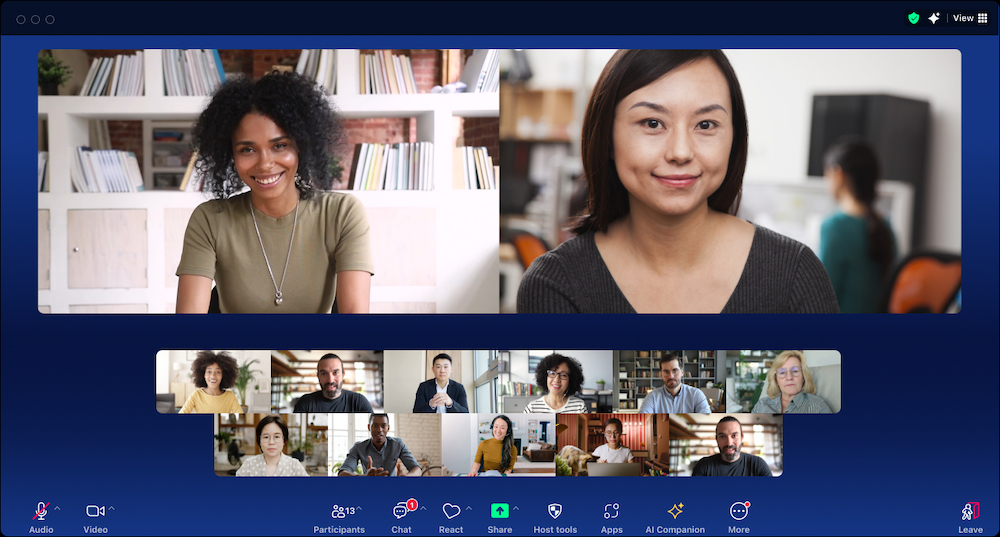
Lima tips kolaborasi untuk meningkatkan hari kerja Anda dengan Zoom Workplace baru
Lihat bagaimana Zoom Workplace, platform kolaborasi Anda yang didukung AI dapat membantu Anda menjadi lebih produktif sepanjang hari kerja.
Dapatkan tips kami untuk menggunakan Zoom Team Chat untuk berkomunikasi kapan pun dan bagaimana pun Anda inginkan, mengelola proyek yang rumit dengan mudah, dan mengotomatiskan kesibukan sehari-hari - semuanya di satu tempat.
Diperbarui pada January 16, 2025
Diterbitkan pada January 16, 2025


Memiliki informasi yang Anda butuhkan adalah hal yang baik, bukan? Tidak ketika ia hadir di hadapan Anda dalam selusin aplikasi yang berbeda dalam bentuk obrolan, email, tag, dan pesan langsung. Informasi yang berlebihan dapat membuat Anda tidak mungkin untuk tetap berada di atas segalanya, memaksa Anda untuk mencari cara agar tetap teratur, berkomunikasi secara efektif, dan menemukan apa yang Anda butuhkan.
Di sinilah solusi obrolan pertama kami, Zoom Team Chat, dapat membantu. Solusi ini sudah disertakan sebagai bagian dariaplikasi Zoom Workplace tanpa biaya tambahan, sehingga Anda memiliki semua yang Anda butuhkan untuk berkomunikasi kapan dan bagaimana pun yang Anda inginkan - semuanya di satu tempat. Anda dapat memberikan hasil lebih cepat dengan fitur organisasi yang memungkinkan Anda mengelola proyek yang kompleks dengan mudah. Selain itu, aplikasi ini memungkinkan Anda memprioritaskan hal yang benar-benar penting, alih-alih semua kebisingan, dengan mengotomatiskan kesibukan sehari-hari.
Anda mungkin bertanya-tanya bagaimana sebuah aplikasi chatting dapat membantu Anda melakukan semua ini. Zoom Team Chat lebih dari sekadar mengirim dan menerima pesan untuk membantu Anda berkolaborasi dengan lebih cerdas dan efisien. Gunakan lembar contekan kami di bawah ini untuk mempelajari dasar-dasarnya, mengatur cara kerja Anda, dan menghemat waktu.
Jika Anda baru saja memulai dengan Zoom Team Chat, berikut ini adalah beberapa kiat singkat untuk menjaga agar komunikasi Anda tetap teratur dan efektif.
Ketika percakapan obrolan mengalir dengan cepat, mungkin sulit untuk melacak pesan mana yang dituju oleh setiap orang. Dengan menekan ikon "Balas" di bawah pesan, Anda akan membalas pesan secara langsung dan tanggapan Anda akan dikelompokkan di bawahnya, yang mengindikasikan kepada peserta lain bahwa Anda sedang mempertimbangkan topik yang sama. Pesan asli, dan semua pesan di bawahnya, disebut sebagai utas percakapan.
Jika Anda berada dalam obrolan grup atau saluran dan ingin menarik perhatian orang tertentu pada sebuah pesan, tandai mereka menggunakan sebutan @ untuk mengirimkan notifikasi kepada mereka. Cukup masukkan simbol @, diikuti dengan nama orang yang ingin Anda tandai, lalu pilih mereka dari menu tarik-turun.
Ketika Anda perlu meminta perhatian semua orang pada pesan penting, menggunakan fitur @semua akan mengirimkan notifikasi ke semua anggota obrolan grup atau saluran. Pastikan untuk menggunakan fitur ini dengan hemat dan tepat jika Anda memberi tahu saluran dengan ratusan atau ribuan orang di dalamnya.
Jaga agar postingan Anda bebas dari URL yang panjang dengan menggunakan opsi "Tambahkan Tautan" dalam menu "Format" untuk menyematkan tautan Anda secara langsung di dalam teks. Untuk lebih sedikit klik, gunakan pintasan keyboard (⌘+K di Mac atau Ctrl+K di Windows) untuk menambahkan hyperlink setelah memilih teks. Jika Anda memiliki tautan yang disalin ke papan klip, tautan tersebut akan secara otomatis ditempelkan ke dalam bidang tautan.
Pesan status memungkinkan Anda untuk menampilkan catatan sebagai bagian dari profil Team Chat yang dapat dilihat orang lain ketika mereka memilih kontak atau mengobrol dengan Anda. Ini adalah cara yang bagus untuk memberitahukan bahwa Anda akan berada di luar kantor atau di lapangan pada hari itu, sehingga orang-orang dapat mengharapkan tanggapan yang tertunda. Anda juga dapat mengatur status kehadiran Anda sehingga anggota tim dapat mengetahui secara sekilas apakah Anda tersedia untuk obrolan atau panggilan dadakan, sibuk, sedang bepergian, atau sedang di luar kantor.
Setelah mempelajari dasar-dasar pengiriman dan penerimaan pesan, cari tahu cara mengaturnya secara efektif sehingga Anda dapat tetap berada di puncak komunikasi dan menemukan apa yang Anda butuhkan dalam sekejap.
Bilah samping Obrolan Tim yang baru di sisi kiri aplikasi desktop Zoom Workplace memberi Anda fleksibilitas dalam menemukan pesan dan saluran. Anda dapat dengan cepat menemukan semua pesan yang telah ditandai menggunakan tab "Sebutan" (dan melihat lencana notifikasi merah untuk sebutan baru yang belum dibaca). Tetap berada di puncak item tindakan dengan meninjau tab "Obrolan rapat" untuk melihat semua saluran obrolan rapat berkelanjutan yang Anda ikuti, menggunakan filter "Hari ini" untuk menemukan obrolan terbaru, dan meminta AI Companion* untuk membuat daftar tugas dari setiap rapat.
Seret dan jatuhkan tab yang berbeda untuk menyesuaikan tampilan bilah sisi tergantung pada cara Anda bekerja. Anda akan dapat memilih dari berbagai opsi, seperti "Dibintangi", "Folder", "Aplikasi", dan banyak lagi, untuk menyimpan yang penting dan menghapus tab yang tidak Anda perlukan.
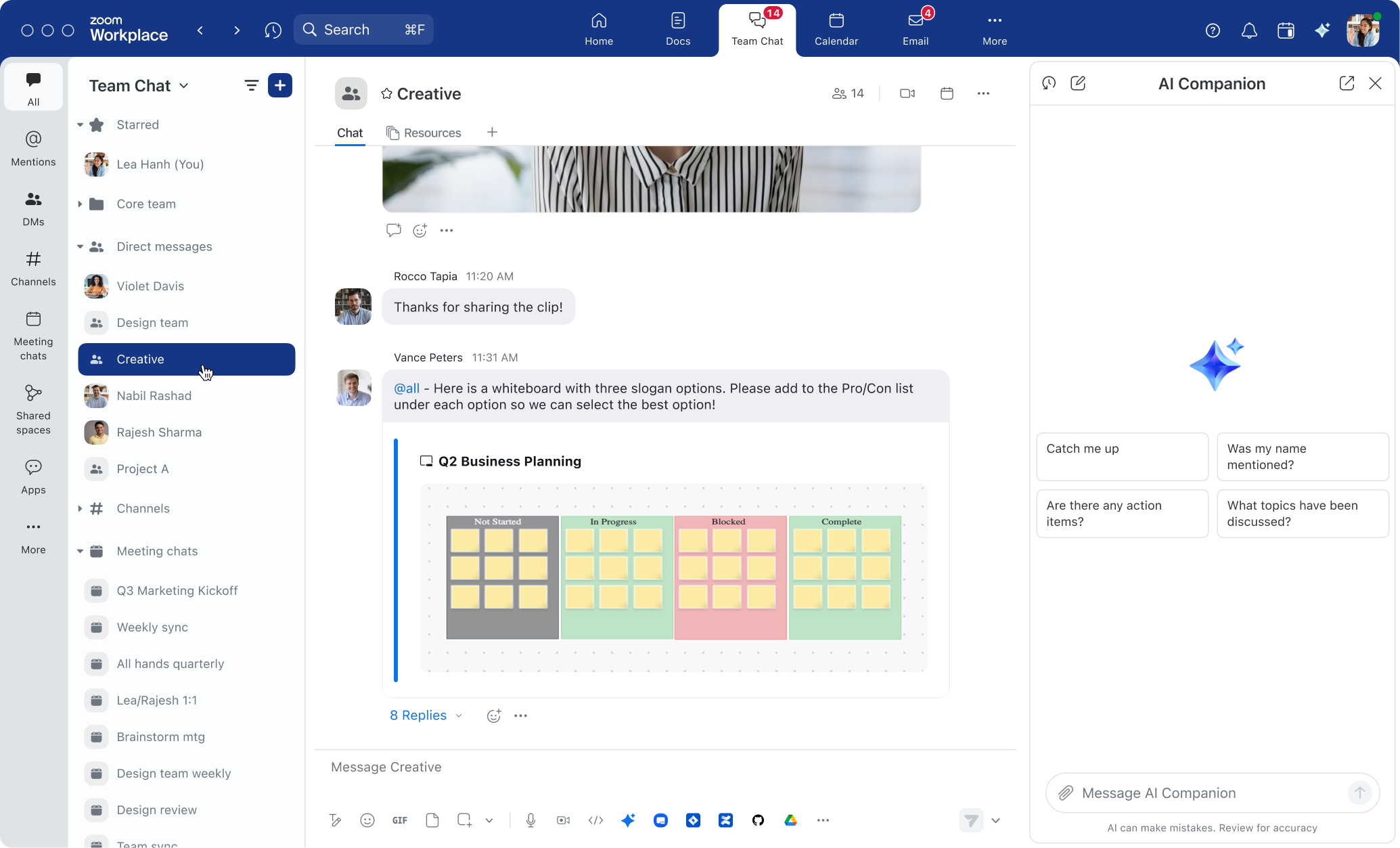
Ketika Anda ingin mengobrol dengan sekelompok orang, Team Chat memberi Anda opsi untuk membuat saluran atau obrolan grup pesan langsung. Tetapi, apa perbedaan di antara keduanya?
Saluran obrolan dapat digunakan untuk topik yang lebih terstruktur atau forum kolaborasi yang sudah berlangsung lama, dan sering kali menjadi pilihan yang baik untuk kelompok orang yang lebih besar. Saluran ini dapat bersifat publik, yang berarti anggota organisasi Anda dapat mencari dan bergabung dengan saluran tersebut, atau bersifat pribadi, yang berarti anggota lain harus menambahkannya untuk memberikan akses. Saluran tersebut dapat ditandai dalam percakapan Obrolan Tim Anda untuk memudahkan navigasi ke saluran tersebut dengan menambahkan tanda #. Hal ini sangat berguna jika Anda ingin memberi tahu tim Anda, misalnya, bahwa ada saluran #Tanya TI publik yang dapat mereka ikuti untuk membantu memecahkan masalah komputer. Pemilik saluran juga memiliki kontrol lebih besar atas siapa yang dapat menambahkan anggota, memposting, dan menandai semua anggota saluran.
Sebaliknya, pesan langsung obrolan grup (DM) mudah dimulai untuk percakapan ad-hoc. Anda dapat dengan mudah menambahkan kolega ke obrolan grup, tetapi mereka tidak dapat mencari atau bergabung dengan obrolan pesan langsung, dan DM tidak dapat ditandai menggunakan #. Jika mau, Anda selalu dapat mengonversi obrolan grup DM menjadi saluran untuk mendapatkan kemampuan tambahan untuk mengundang, moderasi, dan kontrol.
Ketika bilah sisi Zoom Team Chat Anda mulai terlihat sedikit berantakan, folder adalah cara yang tepat untuk mengatur dan mengelompokkan percakapan, saluran, dan kontak Anda. Buat folder berdasarkan proyek yang Anda kerjakan atau tim yang bekerja sama dengan Anda sehingga Anda dapat dengan mudah menemukan percakapan dan saluran yang perlu Anda temukan. Dengan mengeklik tab "Folder" di bilah sisi, Anda akan mendapatkan tampilan tingkat atas dari semua folder, sehingga lebih mudah menemukan apa yang Anda cari.
Para manajer, Anda tahu betapa sulitnya memastikan anggota tim Anda - terutama karyawan baru - terlibat dalam semua percakapan yang tepat. Ruang bersama di Team Chat menghilangkan masalah keharusan menambahkan setiap anggota tim secara manual ke setiap saluran. Ruang bersama adalah kumpulan saluran obrolan, mulai dari saluran di seluruh departemen hingga percakapan berbasis proyek. Ketika Anda menambahkan orang ke ruang bersama, maka secara otomatis akan menambahkan mereka ke saluran yang bukan bagian dari mereka. Di bilah sisi, Anda dapat melihat semua ruang bersama yang Anda ikuti, dan mengklik setiap saluran di dalam ruang tersebut.
Fitur obrolan rapat berkelanjutan kami memungkinkan Anda untuk berkomunikasi sebelum, selama, dan setelah rapat dengan membuat obrolan grup khusus di Zoom Team Chat untuk peserta rapat. Ketika diaktifkan, obrolan dalam rapat akan muncul dalam obrolan grup tersebut saat dikirim dalam rapat, sehingga memungkinkan percakapan berlanjut setelah rapat berakhir. Saat menjadwalkan rapat, pastikan "Aktifkan obrolan rapat berkelanjutan" diaktifkan. Saluran obrolan ini dapat dengan mudah ditemukan dengan mengeklik tab "Obrolan rapat" di bilah sisi Obrolan Tim Anda.

Obrolan rapat berkelanjutan dapat diakses di jendela rapat dan di Obrolan Tim.
Ketika Anda menerima banyak sekali pesan, obrolan bisa terasa sangat banyak. Agar tidak merasa kewalahan, coba sesuaikan pengaturan notifikasi di Team Chat. Anda dapat membuatnya agar hanya memberi tahu Anda ketika Anda disebut secara langsung, menerima pesan dalam obrolan empat mata atau obrolan grup, atau di saluran tertentu yang Anda pilih. Anda juga dapat menyesuaikan notifikasi di tingkat tab untuk memilih kategori mana yang menampilkan jumlah pesan yang belum dibaca, sehingga membantu merapikan dan mengurangi kebisingan.
Team Chat adalah pusat kolaborasi, namun dengan mengetahui cara menavigasinya secara efektif, Anda juga dapat meningkatkan produktivitas Anda sendiri. Berikut adalah beberapa tips untuk meningkatkan cara kerja Anda.
Permintaan dan penugasan sering kali dikirim melalui obrolan. Anda dapat memperoleh daftar item tindakan dari saluran obrolan tertentu dengan membukapanel AI Companion. Minta AI Companion untuk mengidentifikasi item tindakan terbaru Anda untuk daftar tugas yang dipersonalisasi, atau dapatkan daftar tugas umum yang mencakup kolega mana yang ditugaskan untuk melakukan apa. AI Companion disertakan tanpa biaya tambahan pada paket Zoom Workplace berbayar yang memenuhi syarat,* yang bertindak sebagai asisten AI pribadi untuk membantu Anda menyelesaikan lebih banyak hal.
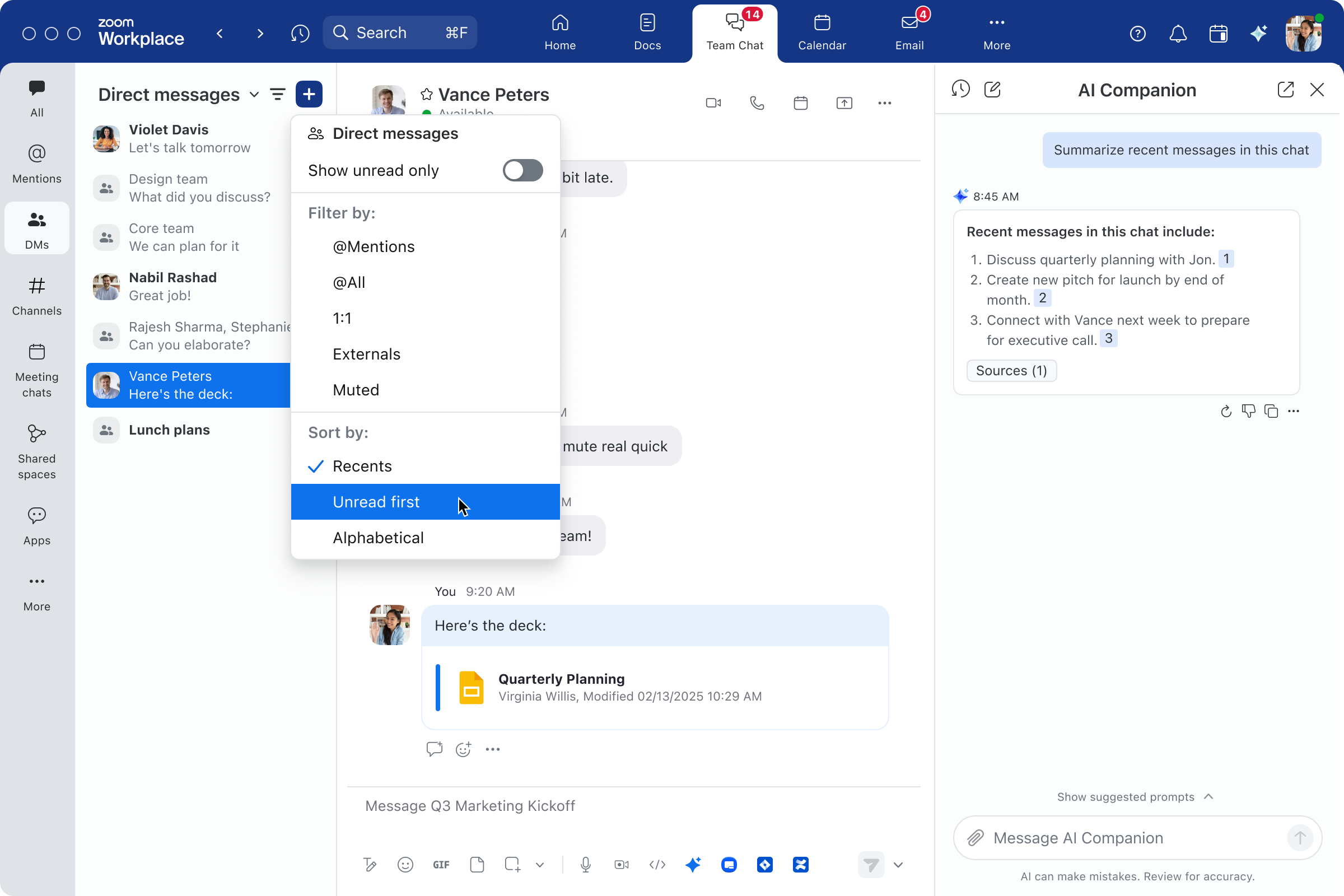
Dalam kekacauan pekerjaan sehari-hari, terkadang pesan-pesan penting terlewatkan begitu saja. Daripada stres memikirkan apa yang mungkin terlewatkan, dapatkan pengingat tentang pesan penting pada waktu yang tepat bagi Anda. Anda dapat memilih kapan Anda ingin diberi tahu lagi tentang pesan yang telah Anda terima, yang dapat membantu memastikan pesan tidak dilupakan atau diabaikan. Anda bahkan dapat melihat semua pesan yang telah Anda tandai untuk diingatkan di tab Pengingat di bilah sisi.
Jujur saja - dengan banyaknya pesan, file, tangkapan layar, dan banyak lagi yang masuk melalui aplikasi obrolan, mungkin sulit untuk menemukan apa yang Anda cari. Tetapi dengan fungsionalitas pencarian Team Chat yang tangguh, Anda dapat dengan mudah menemukan aset yang Anda butuhkan. Pada aplikasi desktop, klik tombol "Cari" di bagian atas bilah navigasi. Masukkan kata kunci yang relevan untuk mencari di seluruh platform Zoom Workplace, mulai dari Obrolan Tim hingga Rapat, Papan Tulis, Dokumen, Kontak, dan banyak lagi, untuk menemukan file atau pesan yang sesuai dengan kriteria pencarian Anda.
Simpan catatan, sumber daya, dan pengingat penting di saluran obrolan khusus Anda sendiri, yang tidak dapat dilihat oleh pengguna lain. Untuk menggunakan obrolan pribadi, klik nama Anda di tab "Dibintangi", lalu ketik pesan Anda dan tekan "Kirim". Ini akan mengirimkan pesan ke diri Anda sendiri yang dapat Anda rujuk kembali nanti, apa pun perangkat yang Anda gunakan untuk mengakses Obrolan Tim.
Kita semua mencari cara untuk mendapatkan lebih banyak waktu di hari kita. AI, kemampuan otomatisasi, dan integrasi dapat membantu Anda menghemat waktu - berikut ini beberapa tips untuk menggunakannya.
Jika Anda memiliki segunung pesan Team Chat yang harus dikejar, AI Companion dapat membantu meringkas utas obrolan yang panjang, sehingga Anda dapat mengetahui dengan cepat apa yang telah didiskusikan dan keputusan apa pun yang telah diambil. Jika Anda ingin merespons, AI Companion dapat membantu Anda menyusun pesan berdasarkan konteks percakapan. Anda dapat mengubah nada dan panjang pesan untuk menyesuaikan tanggapan yang disarankan.
Tugas pekerjaan rutin yang memerlukan waktu satu atau dua menit untuk diselesaikan dapat dengan cepat bertambah, sehingga Anda memiliki lebih sedikit waktu untuk fokus pada pekerjaan yang lebih penting. Dengan Otomatisasi Alur Kerja Zoom, Anda dapat mengotomatiskan tugas tertentu di seluruh Zoom Workplace, seperti mengirim pengingat mingguan ke tim Anda untuk menyelesaikan pembaruan status atau dengan cepat menyetujui permintaan cuti.
Anda juga dapat meluangkan waktu untuk pekerjaan yang penting dengan mengintegrasikan AI Companion ke dalam alur kerja otomatis Anda, memanfaatkan konteks platform dan wawasan yang dapat ditindaklanjuti. Membuat alur kerja secara otomatis:
Mulailah dengan salah satu templat alur kerja yang telah dibuat sebelumnya atau buat sendiri dari awal. Dengan pembangun tanpa kode dari Workflow Automation, Anda dapat dengan mudah membuat alur kerja yang kuat dan menghemat waktu.
Berpindah-pindah aplikasi untuk mentransfer informasi dan melacak file dapat menghabiskan banyak waktu. Zoom Team Chat terintegrasi dengan puluhan aplikasi populer sehingga Anda dapat mengakses file di Google Drive, membuat masalah di Jira, atau melihat pratinjau tautan Figma langsung dari pesan Team Chat. Lihat integrasi obrolankami di Pasar Aplikasi Zoom.
Kiat-kiat di atas dapat membantu Anda meningkatkan kolaborasi tim, mengatur komunikasi, dan menjadi lebih efisien dalam menggunakan waktu, namun bagaimana Team Chat benar-benar cocok dengan keseharian Anda? Berikut ini adalah beberapa contoh dunia nyata.
Buka obrolan rapat yang telah ditentukan - Anda dapat menemukannya dengan cepat menggunakan tab bilah samping. Kirim pesan singkat untuk memberi tahu orang-orang bahwa Anda tidak dapat bergabung. Setelah rapat selesai, minta AI Companion untuk meringkas pesan baru dari saluran obrolan. Anda juga dapat membaca ringkasan rapat yang dibuat oleh AI-Companion ketika ringkasan tersebut diposting ke obrolan untuk tetap mengetahui poin-poin diskusi utama dan butir-butir tindakan.
Proyek-proyek besar sering kali melibatkan banyak tim lintas fungsi yang berbeda. Buat ruang bersama yang mencakup semua saluran obrolan penting untuk proyek. Jika Anda perlu memasukkan anggota tim baru, mereka akan langsung mendapatkan akses ke semua saluran penting. Kumpulkan pembaruan status mingguan dari anggota tim menggunakan alur kerja otomatis, dan minta AI Companion untuk meringkas pembaruan tersebut ke dalam ikhtisar ringkas yang dapat Anda bagikan dengan grup. Gunakan saluran obrolan rapat berkelanjutan untuk memposting agenda Anda sebelum rapat proyek dan menanggapi pertanyaan tindak lanjut sesuai kebutuhan.
Hari-hari kerja dari jam sembilan hingga lima sudah berakhir. Banyak tim yang bekerja di berbagai zona waktu dan memiliki jam kerja yang fleksibel, yang berarti kolega Anda mungkin tidak online pada waktu yang sama dengan Anda. Anda bisa menjadwalkan pesan obrolan untuk dikirim pada waktu yang lebih nyaman bagi rekan kerja Anda, atau mengatur pengingat untuk menindaklanjuti sebuah utas pada saat Anda dan rekan kerja Anda tersedia. Jika Anda perlu menyampaikan ide yang lebih rumit, Anda dapat mengambil tangkapan layar dan memberi keterangan tanpa meninggalkan jendela obrolan, atau merekam pesan suara atau video untuk ditinjau oleh rekan kerja Anda nanti.
Aplikasi obrolan memberikan fondasi penting untuk kolaborasi dan produktivitas yang terorganisir. Dengan Zoom Team Chat, Anda mendapatkan pusat kolaborasi yang dirancang untuk tidak hanya mengatur pesan obrolan, tetapi juga mengkonsolidasikan alat komunikasi dan produktivitas Anda yang lain di satu tempat: aplikasi Zoom Workplace .
Untuk mengetahui lebih lanjut tentang apa saja yang dapat Anda lakukan dengan Zoom Workplace, simak lima kiat berikut ini untuk meningkatkan hari kerja Anda.
*AI Companion disertakan dalam layanan berbayar di akun pengguna Zoom. AI Companion mungkin tidak tersedia untuk semua wilayah atau bidang industri tertentu.
Catatan editor: Blog ini awalnya diterbitkan pada bulan Juli 2023 dan diperbarui pada bulan Januari 2025 untuk mencerminkan fitur dan kemampuan Team Chat terbaru.